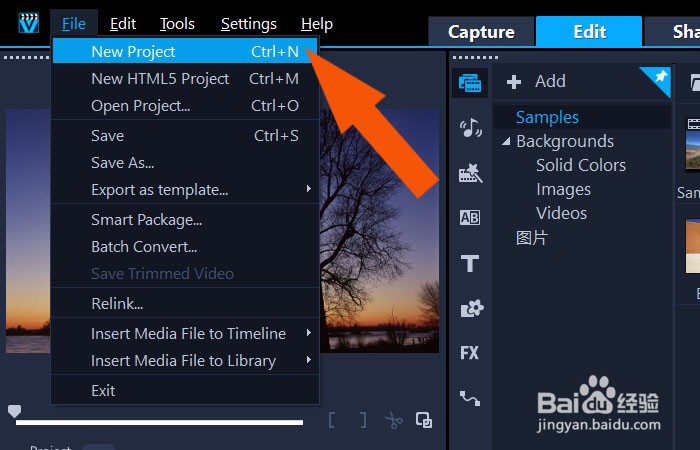绘声绘影2020软件中如何添加声音文件
1、 在电脑桌面上,鼠标左键双击程序,打开绘声绘影2020软件,鼠标左键单击菜单【文件】下的【新建项目文件】,如下图所示。
2、 接着,在右边的素材库面板上,鼠标左键单击【新建文件夹】,如下图所示。
3、 然后,选择文件夹,重新取名称,比如声音文件夹,并鼠标左键单击【添加文件】按钮,如下图所示。
4、 接着,在弹出的浏览文件窗口中,选择声音文件,如下图所示。
5、 然后,在播放窗口中,显示出声音文件的图形,如下图所示。
6、 接着,鼠标左键单击播放按钮,可以测试声音文件,如下图所示。
7、 最后,鼠标左键单击菜单【文件】下的保存,如下图所示。通过这样的涠础险渥操作和方法,在绘声绘影2020软件中就学会添加声音文件了。
声明:本网站引用、摘录或转载内容仅供网站访问者交流或参考,不代表本站立场,如存在版权或非法内容,请联系站长删除,联系邮箱:site.kefu@qq.com。
阅读量:62
阅读量:26
阅读量:34
阅读量:96
阅读量:73